さて、毎度毎度お世話になっていますWordPreass無料テーマのCocoonですが、最近1年も続けているのにちっともPVが100/日以上にならない病で、諦めかけている今日この頃。
とりあえず、状況を打破するための策は色々とやろうと思っているのですが、まあ、ブログ記事はコンスタントに書いていこうと思っているわけです。
継続は力なりっていうのは、この状況では既に死んだも同然ですけど、、、
少しは変わったことをしようという一環で、ブログの見栄えがアップ、おしゃれ度もアップになるようCocoonのTOPページ(ヘッダー動画)に動画的要素を入れてみたいと思いました。
SEO的には何の意味もないですし、現状この記事でPVが飛躍的に上がるわけもない、所詮ブログの見栄えがアップ、おしゃれ度もアップ程度ですが、まあ継続記事の一環として、少し解説します。
論より証拠、AIR MAX MORRY1971のTOPページ(ヘッダー動画)をご覧ください。
はいっ、どうです?
ブログの見栄えがアップ、おしゃれ度もアップしてます(笑)?
Cocoonの管理画面のタブでアピールエリアがあるんですが、その画像設定を弄っているということですね。
では、どのような手法になっているのかを解説します。
Cocoonで見栄えがアップ、おしゃれ度もアップ
今回は、無料で使いやすいWordPress無料テーマのCocoonですが、使いやすい反面誰でも使用していて今一差別化が図りにくいという悩みから、カスタマイズで差別化を図るというのが目的。
ブログを見栄えがアップ、おしゃれ度もアップの方向へ持っていくことを目的とします。
その手法として手っ取り早く、TOPページ(ヘッダー動画)に動きを与えるべく、動画をSETできないかという案を実現したいと感じたのです。
それも簡単にですね。

簡単そうだけど簡単にできないの?

簡単にできますよ。まあ満足度はわかりませんけど!!

公式の機能なの?

どうやら、公式な機能ではなさそうですね、自己責任でお願いします。
では、いきましょう!!
見栄えがアップ、おしゃれ度もアップの為に用意なモノ
既に揃っていれば
見栄えがアップしそうで、おしゃれ度もアップしそうな、gifアニメ。
今回の肝は、このgifアニメなんです。
gifアニメは、静止画扱いが出来るので、Cocoon管理画面の画像設定欄にセットできるんですよ。
なので、基本これだけでOK。
そうはいってもだらだら大容量のgifアニメはやめた方がいい。
何故なら、SEO的になんの価値もない手法だからあくまでも見栄えの問題ですからね。
しかもいくら見栄えがアップしたりおしゃれ度がアップしても、TOPページの動画(ヘッダー動画)をずっと眺めてくれる来訪者なんていないからね。
人と違うって感じを出すだけだから、短いgifアニメでいいと思う。ただし、画像サイズについては、PC枠とモバイル端末枠の問題を考えて用意すべし。
Gifアニメが無ければ用意する
デスクトップキャプチャーソフトを使って、色々な動画をキャプチャーしてgidアニメーションデータを作成しよう。
お勧め無料ソフト『ScreenToGIF』をインストールして使おう^^
まあ、とりあえずDownloadしてインストールしよう。DL
そして起動してみよう。

一番左のレコーダー選択で録画準備をします。

とりあえず画面内で動画を再生してそれをキャプチャー録画してみよう。
録画準備になると録画画面枠が出てくるので、キャプチャーしたい動画のWindowsサイズに画面枠を合わせて録画ボタンを押します。
ここで動画のサイズとフレーム数を弄れば容量に大きく影響させることが出来ますので、慣れるまでCocoonのTOPページ(ヘッダー動画)で使用したいGif動画の画質やサイズのバラスの調整をしましょう。
録画停止すると編集画面へと移行します。

慣れるまでは、一旦上のタブ『ファイルを』選択してgif形式(拡張子.gif)ファイルにて出力保存してみましょう。
出来上がった、gifファイルの完成度と容量を確認し画質や容量、フレーム等のバランスを見てCocoonのTOPページ(ヘッダー動画)で使用できるgifファイルを作ります。

内容は慣れるとして、とりあえず完成したgifファイルを使用してCocoon設定に反映してみます。
見栄えがアップ、おしゃれ度もアップ動画を設定する
Cocoonのメニュー内→Cocoon設定→アピールエリアで画像選択時、gifアニメを選択します。
これで基本的には問題なくgifアニメ動画を挿入できます。
画像の高さ(画面内の動画はH300)は、作成画像のサイズのバランスで考えてください。これは完全に皆様のTOPページセンスによりますので、皆さんのセンスにお任せします。

見栄えがアップ、おしゃれ度もアップの動画設定完了
gifアニメを画像設定欄に設置すれば終了です。
設定反映のボタンを押せば保存されます。
確認の為、ブログのTOPページ行ってきましょう。
挿入したgifアニメ画像が動いていると思います。
どうです?
見栄えがアップ、おしゃれ度もアップは出来ましたか?
見栄えがアップ、おしゃれ度もアップの動画設定まとめ

結果的に言えば、見栄えがアップ、おしゃれ度もアップの条件は、質の良いgifアニメを自分で制作できるか?にかかっていると思います。
今回の紹介技では、既存ある動画を利用、工夫するしかないのが現状です。
この点については、折角見栄えがアップ、おしゃれ度もアップを狙っている皆さんにおいては、是非独自のアニメを用意して、更なるブログの見栄えがアップ、おしゃれ度もアップでPVを上げてください。





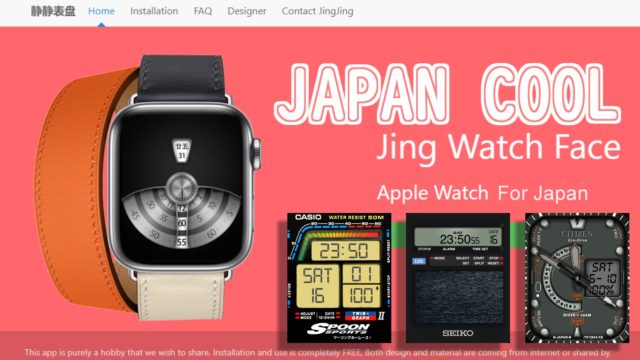














![WordPress設計とデザイン魔法のレシピ [ 今井 剛 ]](https://i0.wp.com/thumbnail.image.rakuten.co.jp/@0_mall/book/cabinet/9865/9784816369865.jpg?resize=128%2C128&ssl=1)

![いちばんやさしい WordPress 入門教室 [ 佐々木恵 ]](https://i0.wp.com/thumbnail.image.rakuten.co.jp/@0_mall/book/cabinet/2653/9784800712653.jpg?resize=128%2C128&ssl=1)


コメント